Como consertar apps continuam batendo em dispositivos Android
Falha no aplicativo é algo comum em telefones Android,na maioria das vezes, ele pode ser corrigido, mas outras vezes o aplicativo pode ter problemas de vazamento de memória de bugs que não podem ser resolvidos no final do usuário. Esses tipos de falhas são corrigíveis apenas pelos desenvolvedores. Vou cobrir como consertar Os aplicativos para Android continuam fechando inesperadamente, você pode experimentar as soluções abaixo para corrigir a falha do aplicativo Android.

- Parte 1: Repare o sistema Android para corrigir aplicativos Mantenha o erro no Android - 100% de sucesso
- Parte 2: Outras dicas comuns para corrigir aplicativos Android continuam fechando inesperadamente
Parte 1: Repare o sistema Android para corrigir aplicativos Mantenha o erro no Android - 100% de sucesso
Por que meus aplicativos continuam travando o Android? Isso pode ser causado por vários motivos, como SO corrompido, espaço de armazenamento inadequado. Não importa por que razões, o Tenorshare ReiBoot para Android fornece uma solução de toque para reparar o sistema Android e corrigir problemas de travamento de aplicativos com 100% de sucesso.
Passo 1 Inicie o ReiBoot para Android depois de instalar e conectar o seu dispositivo Android ao seu computador via cabo USB. Clique em "Reparar o sistema Android".
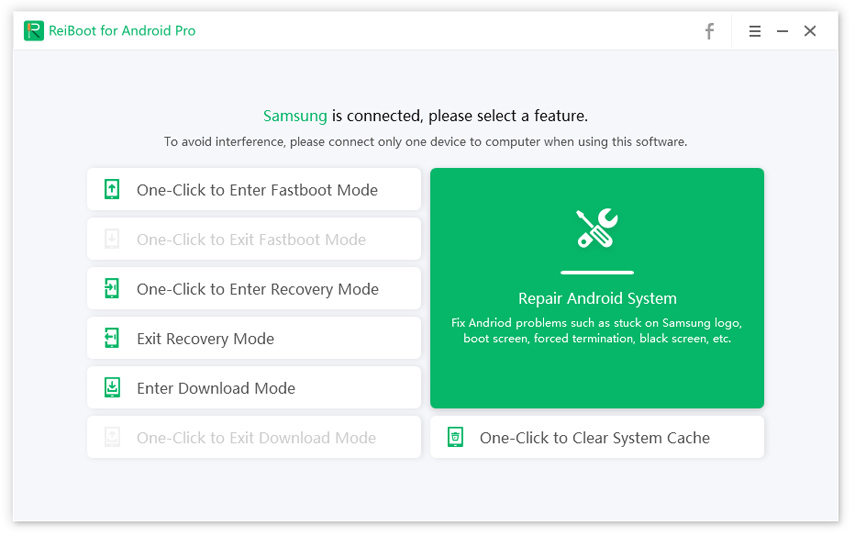
Passo 2Na tela seguinte, você precisa clicar no botão "Reparar agora".

etapa 3Insira as informações do seu dispositivo, como marca, série, modelo, país e operadora, e clique no botão "Avançar" para baixar o pacote de firmware apropriado para o seu dispositivo.

Passo 4Quando o download estiver concluído, na tela, clique no botão "Reparar agora". Uma mensagem pop-up aparecerá onde você tem que clicar no botão "Continuar".
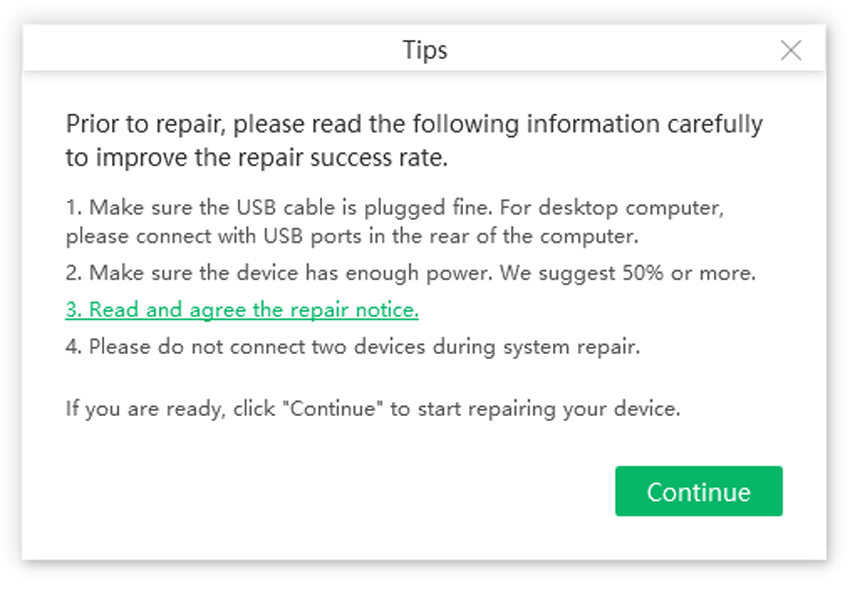
Passo 5Siga as instruções na tela e execute a ação necessária de acordo. Após o reparo, você receberá a mensagem "O processo de reparo está concluído".

Parte 2: Outras dicas comuns para corrigir aplicativos Android continuam fechando inesperadamente
Também existem outras maneiras de provar a correção de aplicativos com falha no telefone Android. Siga o nosso guia e experimente.
1. Reiniciando o seu telefone

Sim! Você leu bem isso, pode parecer simples o suficiente para funcionar, mas confia na maior parte do tempo que os problemas de travamento de aplicativo são resolvidos simplesmente reiniciando o telefone. Isso ocorre devido a várias razões: quando o dispositivo permanece ligado por um longo período de tempo, como 2 ou 3 semanas, os serviços em segundo plano e alguns aplicativos começam a usar grande parte da RAM do telefone. O gerenciador de memória Android (LMK) cuida de memória na maioria das vezes, mas é mais provável que o problema ocorra em dispositivos de baixo a médio porte. Reiniciar o telefone limpará todos os aplicativos que obstruem a memória e corrige os aplicativos congelando e travando no dispositivo Android. É uma boa idéia reiniciar o seu telefone. telefone depois de uma semana, porque pode parecer bobo, mas manterá seu dispositivo Android saudável.
2. Limpando o cache do aplicativo
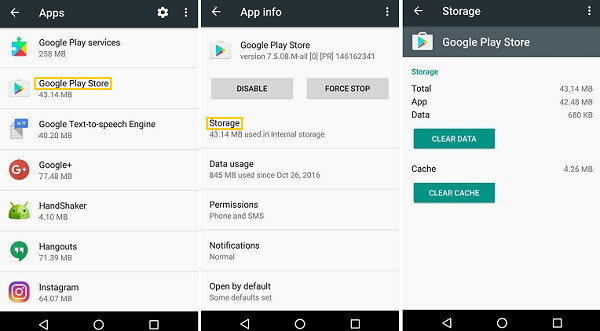
Outro motivo pelo qual seu aplicativo pode estar travando éespaço em cache insuficiente ou cache corrompido, quase todos os aplicativos usam memória cache para salvar alguns de seus dados. Mais importante, se você estiver usando qualquer aplicativo com muita frequência, ele poderá começar a se comportar mal após uma semana ou duas. Os dados do cache são armazenados na forma de pedaços, dispositivo com baixa velocidade, memória interna pode ter um desempenho lento devido à sobrecarga de leitura do cache enorme. Muitos usuários relataram que o cache de limpeza corrige aplicativos com falha em dispositivos Android. É assim que você pode simplesmente limpar o cache do aplicativo:
- Abra Configurações no seu telefone
- Navegue e encontre a seção Aplicativos em suas configurações e toque nela
- Agora, uma lista de aplicativos será exibida, encontre o aplicativo que você deseja limpar o cache e toque nele
- Agora encontre o botão dizendo limpar cache, se você tiver o sistema operacional Android mais recente, então limpar cache estará no menu de armazenamento do aplicativo
Depois de limpar o cache, é mais provável que seu problema seja resolvido, mas é uma boa ideia reiniciar o dispositivo depois de limpar o cache.
3. Limpando dados do aplicativo
Essa solução é a mesma que limpar o cache, o únicoA diferença é que você perderá as configurações do seu aplicativo. Por exemplo, se você fez login no aplicativo, pode ser necessário fazer login novamente, é como executá-lo pela primeira vez depois de instalá-lo na Play Store. A limpeza dos dados do aplicativo é mais provável de corrigir uma falha do aplicativo no telefone Android. recomendamos que você tente limpar o cache primeiro se o problema persistir e depois limpar os dados do aplicativo não será prejudicial. É assim que você limpa os dados do aplicativo em qualquer dispositivo Android:

- Abra Configurações> Aplicativos
- Encontre e toque no aplicativo desejado
- Toque no menu de armazenamento, localize o botão de dados claros do aplicativo e toque nele
4. Atualizando aplicativos
Na maioria das vezes, os aplicativos tendem a se comportar mal seestão desatualizados e enfrentam problemas de compatibilidade com o sistema operacional Android ou outros aplicativos. Se seus aplicativos estão congelando com frequência, é hora de verificar se há atualizações. É bom atualizar todos os seus aplicativos assim que novas atualizações aparecerem, é assim que você atualiza os aplicativos:

- Abrir loja Play
- Toque no ícone de três linhas no canto superior esquerdo
- Toque em Meus aplicativos e jogos
- Uma lista de aplicativos será exibida com o botão Atualizar após cada aplicativo que pode ser atualizado, atualize o aplicativo seletivamente ou atualize todos os aplicativos tocando no botão Atualizar todos os aplicativos na parte superior
5. Limpando a partição de cache
Se seus aplicativos Android estiverem em execução lenta, limpea partição pode corrigir essas lentidão e lentidão do telefone, mas para executar a operação de partição de cache de limpeza, você precisará entrar no modo de recuperação Android do seu dispositivo. Dispositivos diferentes têm combinações de teclas diferentes que precisam ser pressionados para mudar para o modo de recuperação. A maioria dos dispositivos usa Botão Liga / Desliga e Diminuir Volume chaves. É assim que você limpa a partição de cache do seu dispositivo:
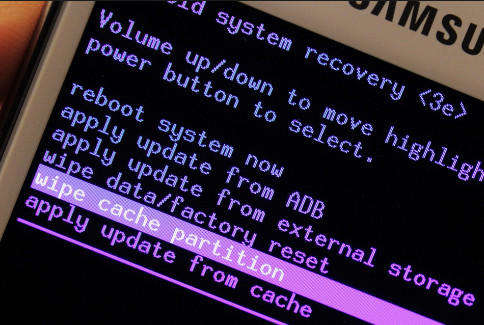
- Desligue seu celular
- Agora pressione e segure a tecla Liga / Desliga e a tecla Diminuir Volume
- Um menu será exibido, agora siga as instruções na tela para entrar no modo de recuperação
- Quando estiver no modo de recuperação, navegue e selecione Limpar Opção de Partição de Cache usando as teclas de volume para mover para cima e para baixo e o botão Liga / Desliga para selecionar
- Confirme a seleção
- Reinicie o seu telefone
Conclusão
Agora você já domina como consertar aplicativos.travando em dispositivos Android. Espero que essas soluções sejam capazes de lidar com seu problema. Bem-vindo ao compartilhar este artigo com seus amigos e discutir mais métodos. Obrigado pela leitura.









